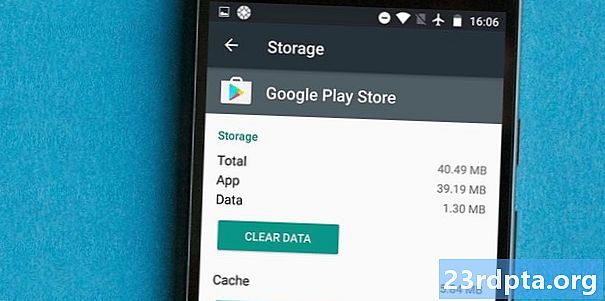
Contente
- Verifique se é um problema do usuário final
- Forçar o fechamento da Google Play Store
- Ativar o modo avião
- Ativar e desativar o Wi-Fi
- Reinicie seu roteador
- Reinicie o seu telefone!
- Limpe o cache da Google Play Store
- Excluir dados da Google Play Store
- Dê uma olhada nos seus aplicativos desativados
- Verifique suas configurações de data e hora
- Remover configurações de proxy ou VPN
- Apenas desinstale-o!
- O problema poderia ser o Google Play Services?
- Remova e entre novamente na Conta do Google
- Você está recebendo um código de erro?
- Erro 944 da Google Play Store
- Erro 919 da Google Play Store
- Erro 481 da Google Play Store
- Erro 505 da Google Play Store
- Erro 927 da Google Play Store
- Tem um código de erro diferente?
- Redefinição de dados de fábrica
- Empacotando
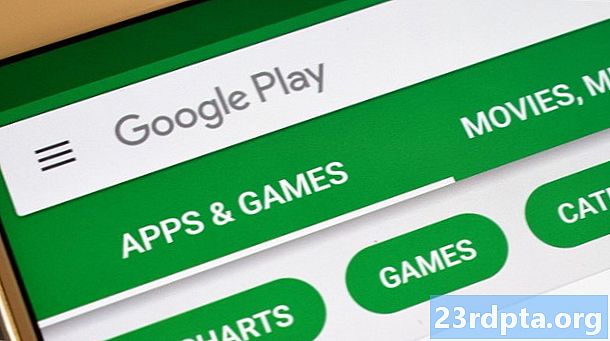
A Google Play Store é um daqueles aplicativos que não damos valor, principalmente porque simplesmente funciona como um mediador entre o usuário e seus aplicativos preciosos. O inferno congela e o céu cai assim que pára de funcionar. Como você fará o download do novo aplicativo que você esperava tão desesperadamente?
- Como usar a Google Play Store em um dispositivo Android
- Como excluir o histórico e os dados do Google
Não existe um manual definitivo para corrigir a Google Play Store, mas reunimos um conjunto de dicas e truques que provavelmente colocarão sua preciosa loja de aplicativos em funcionamento novamente. Vamos pular direto para o âmago da questão, antes de enlouquecer sem acesso à Play Store!
Verifique se é um problema do usuário final
Antes de seguir várias etapas para corrigir um problema, verifique se o problema não está no próprio Google. A melhor maneira de fazer isso é ir a algum lugar como o Detector de Down para ver se outros estão relatando problemas. Se um número suficiente de pessoas reivindicar problemas semelhantes, pode ser um problema temporário no servidor que se solucionará com um pouco de paciência.
O problema pode ser o Google!
Edgar CervantesForçar o fechamento da Google Play Store
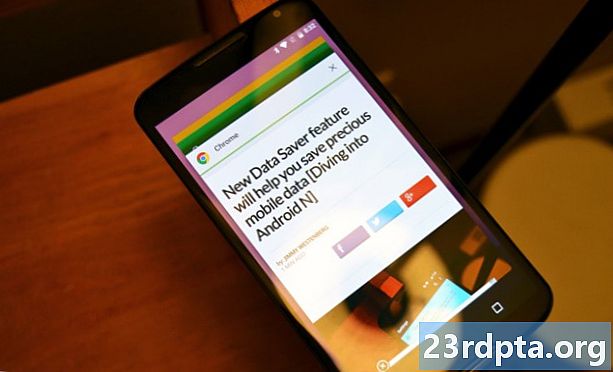
Às vezes, basta um simples fechamento de força! Para fazer isso, basta deslizar a Google Play Store para o alternador de aplicativos multitarefa. Ou você pode ir para Configurações> Aplicativos> Todos e acesse a Google Play Store e clique em "Forçar parada".
Ativar o modo avião

Não tenho certeza de quanto isso funciona, mas ouvi muitas pessoas dizerem que ativar e desativar o Modo Avião ajudará a Google Play Store a voltar aos trilhos. Ei, não é um processo complicado e é seguro. Por que não tentar, certo?
Ativar e desativar o Wi-Fi
Assim como no modo avião, o Wi-Fi pode ser o problema. Sem mencionar, sua rede pode muito bem estar tendo problemas de conexão simples! Ative e desative o Wi-Fi e brinque com a Google Play Store por alguns. Isso pode ajudar.
Reinicie seu roteador
Não sou especialista, mas corrigi um ou dois problemas de Wi-Fi simplesmente reiniciando meu roteador. Nem sempre faz sentido, mas tente e você poderá afetar a magia do Wi-Fi o suficiente para fazer as coisas funcionarem novamente.

Reinicie o seu telefone!
Como nos velhos tempos, a eletrônica moderna às vezes só precisa de um tapa para funcionar corretamente.
Edgar CervantesComo nos velhos tempos, a eletrônica moderna às vezes só precisa de um toque para funcionar corretamente. OK, talvez não seja um verdadeiro tapa, mas você precisa colocar tudo de volta no lugar, e às vezes uma simples reinicialização será necessária. Isso levará um ou dois minutos e, muitas vezes, corrige problemas.
Limpe o cache da Google Play Store
A memória cache é uma ferramenta incrível. Ao armazenar dados localmente, o telefone pode reduzir o uso de dados e acelerar o tempo de carregamento. São dados que, de outra forma, precisariam ser baixados toda vez que você acessa uma página, o que é desnecessário se não houver alterações! A parte ruim é que, às vezes, os dados mais antigos podem se acumular e também podem se comportar mal. É por isso que é bom limpar o cache de tempos em tempos.
Para limpar a memória cache da Google Play Store, basta acessar as configurações e selecionar a opção "Aplicativos". A partir daí, basta procurar o Google Play Store e tocar nele. Você verá várias opções, incluindo um botão "Limpar cache".
Excluir dados da Google Play Store
A limpeza do cache não é suficiente? É hora de pegar algumas armas maiores e realmente limpar as coisas. Para excluir dados relacionados, basta acessar suas configurações e acessar o Gerenciador de aplicativos como você fez para limpar o cache. Em vez de clicar em "Limpar cache", selecione "Limpar dados".
Lembre-se de que isso limpará o aplicativo. Será necessário fazer login e coletar todos os dados novamente na próxima vez que você acessar a Google Play Store.

Dê uma olhada nos seus aplicativos desativados
Lembre-se de que alguns aplicativos precisam um do outro para funcionar corretamente. Especialmente ao lidar com aplicativos do sistema como a Google Play Store. Você desativou algum aplicativo recentemente? Essa pode ser a causa de seus problemas na Play Store.
Basta ir até Configurações> Aplicativos> Todos e role até o fim. É para onde os aplicativos desativados vão quando são descartados. Se você vir algum serviço desativado, apenas ative-o e veja se isso ajuda.
Verifique suas configurações de data e hora
Pode parecer uma sugestão boba, mas muitas vezes isso pode ser a causa de muitos problemas da Google Play Store. Isso pode ter ocorrido porque os servidores do Google estão com problemas para sincronizar com as configurações de data e hora. Volte e coloque-os no modo automático, se não estiverem. Se isso não ajudar, tente definir sua hora e data da maneira mais exata possível. Basta brincar um pouco com as configurações de hora e data.
Pode parecer uma sugestão boba, mas as configurações de data / hora geralmente são a causa dos problemas da Google Play Store.
Edgar CervantesRemover configurações de proxy ou VPN
Muitos usuários de VPN / proxy dizem ter encontrado problemas em todo o mundo. Você já tentou desativar estes (se você estiver usando-os)? As configurações de proxy estão em WiFi e você pode acessá-lo pressionando longamente o nome do roteador e clicando em "Avançado". Enquanto isso, as configurações de VPN estão em "Mais" na seção Redes sem fio e redes.
- Melhores aplicativos VPN para Android

Apenas desinstale-o!
Se tudo falhar, sua melhor aposta provavelmente seria desinstalar a Google Play Store. O único truque é que este é um aplicativo do sistema e você realmente não pode se livrar dele. O que você pode fazer é desinstalar as atualizações, levando o aplicativo para uma versão mais antiga. Você pode atualizá-lo novamente depois, então não se preocupe - este é um procedimento seguro.
Basta ir para Configurações> Aplicativos> Google Play Store e toque em "Desinstalar atualizações".
O problema poderia ser o Google Play Services?
Poderíamos dizer que os aplicativos do Google são o motor que move os dispositivos Android. Sim, estamos falando sobre esse aplicativo estranho que precisa ser atualizado de vez em quando, quando você está tentando obter outro aplicativo. E muitos não têm idéia do que é, mas acontece que é a espinha dorsal do seu telefone. Os aplicativos do Google oferecem alguns dos recursos mais interessantes disponíveis, e tudo isso com tecnologia.
Como qualquer outro aplicativo, o Google Play Services pode falhar às vezes, então vale a pena brincar com ele se você estiver tendo algum tipo de problema relacionado ao Google. Tente limpar o cache e os dados seguindo as mesmas etapas acima.A única diferença é que, em vez de acessar a Google Play Store, você acessa o Google Play Services no App Manager.
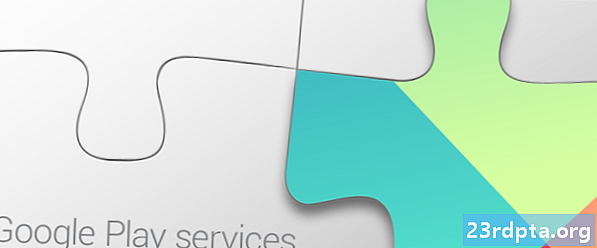
Remova e entre novamente na Conta do Google
Não acredito muito nisso, mas alguns sugerem que você possa redefinir sua conta do Google para corrigir certos problemas. Suponho que vale a pena tentar antes de pular na última dica (e mais extrema). Basta acessar Configurações> Contas e selecionar sua conta do Google. Toque no botão do menu de três pontos e clique em "Remover". Em seguida, adicione sua conta novamente e tente acessar a Google Play Store.
Não tenho muita fé nisso, mas alguns sugerem que você possa redefinir sua conta do Google para corrigir certos problemas.
Edgar CervantesVocê está recebendo um código de erro?
Trabalhar com códigos de erro pode ser mais fácil, pois o sistema está basicamente dizendo o que está acontecendo. Um pouco de pesquisa e você deve saber qual é o problema e como corrigi-lo. Vamos analisar alguns dos códigos de erro mais populares da Google Play Store que você pode encontrar.
Erro 944 da Google Play Store
Quem recebe um código de erro 944 não precisa entrar em pânico. Todo esse código diz a você que os servidores do Google estão offline ou estão com problemas de conectividade. A solução óbvia é esperar até o Google resolver seus problemas.
Erro 919 da Google Play Store
Você ficou sem espaço! Tentar fazer o download repetido desse aplicativo não ajudará, pois esse código de erro indica que o aplicativo não se encaixa mais no seu armazenamento. Vá excluir alguns itens e desinstalar aplicativos sem importância.
Erro 481 da Google Play Store
Espero que nenhum de vocês precise ver esses códigos de erro, pois provavelmente significa o fim da sua conta do Google. Este código significa que há algum tipo de erro grave em sua conta. A única solução é remover sua conta antiga e inscrever-se em uma nova. Você pode remover sua conta emConfigurações gerais> Contas> Google.
Erro 505 da Google Play Store
Esse erro geralmente é causado por aplicativos semelhantes que procuram a mesma permissão, o que causa um conflito. O Google pode ter corrigido isso com atualizações mais recentes, pois esse erro é mais comum em dispositivos com Android 4 KitKat e iterações mais antigas.
Sua primeira tentativa de corrigir isso deve ser limpar o cache da Google Play Store e do Google Play Services. Isso é feito na seção "Aplicativos", no aplicativo Configurações. Além disso, você pode desinstalar e reinstalar as atualizações na Google Play Store. Verifique também se você está executando o software mais recente disponível para o seu dispositivo Android.
Erro 927 da Google Play Store
Este é um erro do Google Play Store que aparece ao tentar baixar ou atualizar um aplicativo, mas esse código específico ocorre apenas quando a Play Store é detectada no meio de uma atualização própria.
A melhor solução é geralmente aguardar a conclusão da atualização e instalação da Play Store e, em seguida, simplesmente tentar novamente. Como alternativa, você pode limpar os dados do aplicativo para a Play Store e os Serviços do Google emConfigurações> Aplicativos> Todos.
Tem um código de erro diferente?
Não se preocupe. Nós pegamos você. Fizemos uma postagem mais extensa nos códigos de erro da Google Play Store que você pode encontrar. basta clicar no link abaixo para acessá-lo.
- Como corrigir códigos de erro comuns da Google Play Store
Redefinição de dados de fábrica
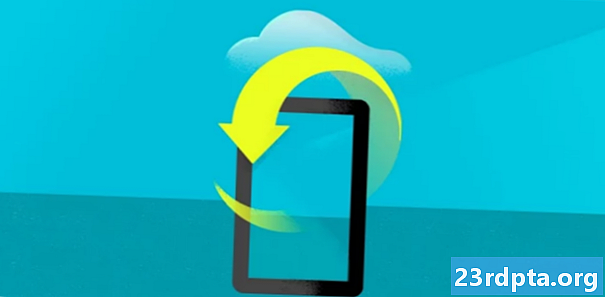
Se tudo mais falhar, limpe seu dispositivo e dê um novo começo. No momento, não temos ideia do que pode estar causando suas discrepâncias na Google Play Store, mas uma redefinição de dados de fábrica provavelmente corrigirá a maioria dos seus problemas, pois exclui tudo no dispositivo e deixa como estava quando você o ativou. a primeira vez. Você pode redefinir os dados de fábrica clicando no botão abaixo e seguindo as instruções nessa publicação.
Como redefinir de fábrica o seu dispositivo AndroidEmpacotando
Esperamos que um desses métodos faça com que sua Google Play Store volte a funcionar. Se nada ajudou, o problema precisa ser mais profundo do que o normal e você provavelmente deve consultar o suporte técnico.
Algum de vocês encontrou problemas no Google Play Store? O que você fez para consertar isso? Clique nos comentários e informe-nos se você usou esses métodos ou se possui outros.
Leia também:
- Como obter um reembolso por aplicativos adquiridos na Google Play Store
- Como encontrar aplicativos comprados na Google Play Store


